Ver fotos y recuerdos en el Apple Watch
En el Apple Watch, explora tus fotos en la app Fotos ![]() y muestra una foto en tu carátula.
y muestra una foto en tu carátula.

Explorar las fotos en la app Fotos en el Apple Watch
Abre la app Fotos ![]() en tu Apple Watch y usa estas acciones para explorar tus fotos.
en tu Apple Watch y usa estas acciones para explorar tus fotos.
Toca “Fotos destacadas”, un recuerdo o un álbum que hayas sincronizado a tu Apple Watch.
Toca una foto para verla.
Desliza a la izquierda o derecha para ver otras fotos.
Gira la corona Digital Crown para hacer zoom, o arrastra para desplazarte por la foto.
Usa el zoom para alejarte completamente y ver todo el álbum de fotos.
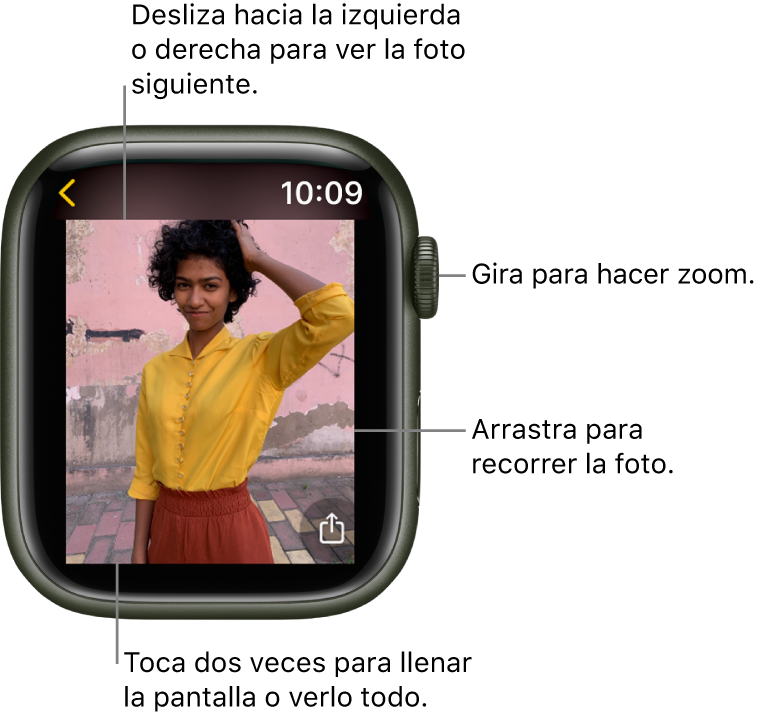
Mostrar un recuerdo en la carátula
Además de ver recuerdos en la app Fotos ![]() de tu Apple Watch, también puedes verlos en las carátulas Fotos y Siri.
de tu Apple Watch, también puedes verlos en las carátulas Fotos y Siri.
Ver un recuerdo reciente desde la carátula Siri: elige la carátula Siri y luego toca un recuerdo.
Ver las fotos de los recuerdos en la carátula Fotos: abre la app Apple Watch en tu iPhone, toca "Galería de carátulas", elige la carátula Fotos y selecciona Dinámico.
La carátula Dinámico muestra fotos de tus recuerdos recientes y se actualiza a medida que tengas recuerdos nuevos.
Ver una Live Photo en el Apple Watch
Busca el símbolo Live Photo ![]() en la esquina inferior izquierda de una foto y mantén presionada la foto.
en la esquina inferior izquierda de una foto y mantén presionada la foto.
Para obtener más información sobre Live Photos, consulta el Manual del usuario del iPhone.
Compartir una foto
Mientras visualizas una foto en la app Fotos ![]() de tu Apple Watch, toca
de tu Apple Watch, toca ![]() y elige una opción para compartir.
y elige una opción para compartir.
Crear una carátula de foto
Mientras visualizas una foto en la app Fotos ![]() de tu Apple Watch, toca
de tu Apple Watch, toca ![]() , gira la Digital Crown para desplazarte hacia arriba y luego toca “Crear carátula”. También puedes crear una carátula de caleidoscopio basada en la foto, o agregar una carátula nueva Fotos desde la app Apple Watch del iPhone. Consulta "Personalizar la carátula del reloj".
, gira la Digital Crown para desplazarte hacia arriba y luego toca “Crear carátula”. También puedes crear una carátula de caleidoscopio basada en la foto, o agregar una carátula nueva Fotos desde la app Apple Watch del iPhone. Consulta "Personalizar la carátula del reloj".
Consejo: puedes crear fácilmente una carátula en tu iPhone. Abre la app Fotos en tu iPhone, elige una foto, selecciona ![]() , desliza hacia arriba y toca "Crear carátula".
, desliza hacia arriba y toca "Crear carátula".
Para obtener información sobre cómo elegir un álbum de fotos distinto, consulta Seleccionar un álbum de fotos y administrar el espacio en el Apple Watch.
Descarga este manual: Apple Books
